

In [Apparaten] de werkruimte krijgt u een overzicht van de status van de beschikbare apparaten. U kunt apparaten in deze lijst in- en uitschakelen. U kunt ook een apparaat verwijderen. Als u apparaten wilt toevoegen, moet u Cloud proxy gebruiken. Als u deze niet hebt geïnstalleerd, vindt u onder aan de pagina de koppeling naar het installatiepakket voor de ondersteunde platforms.
Het belangrijkste werkruimtegebied bevat de lijst met alle apparaten.

De werkbalk bevat de acties die met de [De lijst met apparaten] -apparaten mogelijk zijn.
U kunt instellen of een apparaat kan worden gebruikt in de toepassingen die u beheert:
[Uitschakelen]:
Klik op de knop ![]() om gebruik van het apparaat te verbieden.
om gebruik van het apparaat te verbieden.
[Inschakelen]:
Klik op de knop ![]() om gebruik van het apparaat toe te staan.
om gebruik van het apparaat toe te staan.
U kunt een van de volgende apparaten verwijderen:
[Verwijderen]:
Klik op de knop ![]() om het apparaat te verwijderen.
om het apparaat te verwijderen.
De dialoog die dan verschijnt, vraagt om bevestiging.
Als u een apparaat verwijdert, gaan alle accountinggegevens behorend bij dat apparaat ook verloren.
Door een apparaat te verwijderen dat aan een betaald abonnement is gekoppeld, wordt de apparaatlicentie niet vrijgegeven!
[Configureren]:
U kunt de [Apparaatconfiguratie] werkruimte openen voor de apparaten die worden beheerd door Cloud proxy.
De knop ![]() [Configureren] heeft drie standen:
[Configureren] heeft drie standen:
Niet aanwezig, voor [Native] -apparaten.
Zichtbaar en ingeschakeld, voor apparaten die zijn toegewezen aan afdruk-apps.
Zichtbaar en niet ingeschakeld, voor de rest.
Voor elk apparaat wordt de volgende informatie weergegeven:
|
Veld |
Omschrijving |
|---|---|
|
[Naam] |
Naam van het apparaat. |
|
[Status] |
Status van het apparaat:
|
|
[Printermodel] |
Apparaatmodel. |
|
[Hostnaam] |
De naam van de netwerkhost, indien beschikbaar. |
|
[Serienummer] |
Het serienummer van het apparaat. |
|
[Controllertype] |
Type controller dat het apparaat aanstuurt. Kan een van de volgende zijn:
|
|
[Controllerversie] |
Softwareversie van de controller. |
|
[Afdrukengineversie] |
Versie van de software die op het apparaat is geïnstalleerd. |
|
[IP-adres] |
Het netwerk-IP-adres van het apparaat. |
|
[Communicatietype] |
Type communicatie tussen de toepassing en het apparaat. Kan een van de volgende zijn:
|
|
[Bedrijfsactiviteit] |
Kan een van de volgende zijn:
|
|
[Productfamilie] |
Algemene naam van de productfamilie. |
|
[Locatie] |
Aangepaste optionele informatie, zoals vermeld tijdens de registratie van het apparaat. Moet de fysieke locatie van het apparaat bevatten. |
|
[Ingeschakelde toepassingen] |
Een lijst met alle [Toepassingen] die op dit apparaat zijn ingeschakeld. |
In het venster wordt alle beschikbare informatie weergegeven over het apparaat dat in de [De lijst met apparaten] -tabel is geselecteerd. De inhoud is niet bewerkbaar.
Het [Toepassingen] venster bevat de lijst met toepassingen waarop geabonneerd is.
Het in de [De lijst met apparaten] geselecteerde apparaat is voor de geselecteerde toepassingen beschikbaar.
U kunt het gebruik van een apparaat voor een bepaalde toepassing in- of uitschakelen in de lijst door het bijbehorende selectievakje in te schakelen.
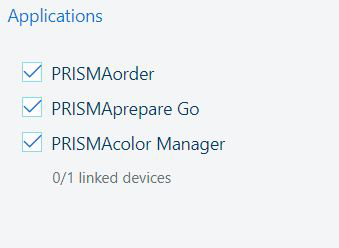
Voor sommige toepassingen is ook het aantal gekoppelde apparaten aanwezig.
De [Verbindingsstatus] biedt details over de beschikbaarheid van de Cloud proxy en van de apparaten.
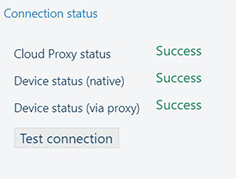
|
Veld |
Omschrijving |
|---|---|
|
[Status van Cloud Proxy] |
Verbindingsstatus: laat u weten of Cloud proxy al of niet bereikbaar is. Status kan een van de volgende zijn:
|
|
Afhankelijk van het verbindingstype met de PRISMA Home, is een (of zijn beide) lijnen aanwezig: [Apparaatstatus (via proxy)] [Apparaatstatus (systeemeigen)] |
Verbindingsstatus: laat u weten of het apparaat al of niet is aangesloten. Status kan een van de volgende zijn:
|
|
Knop [Verbinding testen] |
Druk op de [Verbinding testen] knop als de verbinding met het apparaat is verbroken. |
De instelling [Verbindingsstatus] in het overzicht van de hoofdapparaten kan handmatig worden vernieuwd met de [Status van Cloud Proxy]. Als u geen [OK] status ontvangt, moet u schakelen naar de Cloud proxy voor het oplossen van problemen.
Voor de apparaten die worden beheerd door Cloud proxy, kunt u de [Apparaatconfiguratie] -werkruimte openen.
De [Apparaatconfiguratie] -werkruimte biedt u de mogelijkheid de configuratie van een geregistreerd apparaat te visualiseren. Ga om dit te open naar ![]() .
.
Elk apparaat geeft informatie over zijn mogelijkheden, zoals de [Afwerkstations] [Wachtrijen], en [Uitvoerlocaties]. Als u deze rol hebt, kunt u het gebruik van bepaalde afwerkingslers in- of uitschakelen, die op hun manier leiden tot de update van het beschikbare [Uitvoerlocaties].